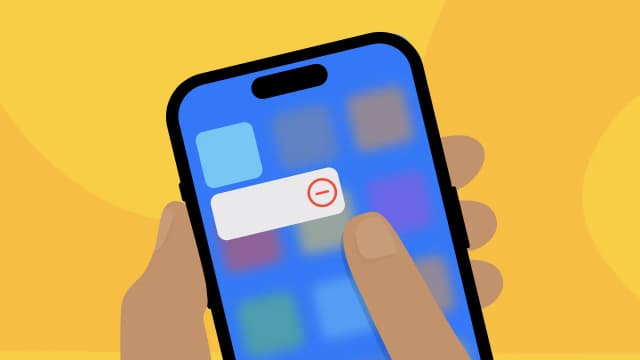Dowiesz się, jak wykorzystać Menedżer zadań oraz ustawienia systemowe do wyłączenia aplikacji, a także poznasz inne metody, takie jak modyfikacja rejestru czy usuwanie aplikacji z folderu Autostart. Pamiętaj, że wyłączenie aplikacji z autostartu może wpłynąć na ich czas uruchamiania, ale w przypadku nowoczesnych dysków SSD różnica ta jest niewielka.
Kluczowe wnioski:- Aby wyłączyć aplikacje przy starcie systemu, można użyć Menedżera zadań oraz ustawień systemowych.
- Możliwość modyfikacji rejestru do zarządzania aplikacjami wymaga ostrożności i wykonania kopii zapasowej.
- Folder Autostart można wykorzystać do usunięcia aplikacji, które nie są potrzebne podczas uruchamiania systemu.
- Wyłączenie aplikacji z autostartu może wpłynąć na czas ich ponownego uruchamiania, ale nowoczesne dyski SSD minimalizują ten problem.
Jak wyłączyć aplikacje przy starcie systemu Windows 11 dla lepszej wydajności
Aby wyłączyć aplikacje przy starcie systemu Windows 11, warto skorzystać z Menedżera zadań oraz ustawień systemowych. Wyłączając zbędne programy, możesz znacznie poprawić wydajność swojego komputera, skracając czas uruchamiania systemu. W Menedżerze zadań znajdziesz wszystkie aplikacje, które uruchamiają się automatycznie przy starcie, co pozwoli ci na łatwe zarządzanie ich działaniem. Użycie ustawień systemowych to kolejna metoda, która umożliwia kontrolowanie, które aplikacje mają się uruchamiać przy starcie.
W Menedżerze zadań możesz szybko i efektywnie wyłączyć programy, które nie są ci potrzebne. Z drugiej strony, ustawienia systemowe oferują bardziej szczegółowe opcje konfiguracji, pozwalając na dostosowanie uruchamiania aplikacji do twoich potrzeb. Pamiętaj, że wyłączenie aplikacji z autostartu może wpłynąć na ich dostępność po ponownym uruchomieniu komputera, co warto wziąć pod uwagę przed podjęciem decyzji. W kolejnych sekcjach omówimy szczegółowe kroki dotyczące obu tych metod.
Krok po kroku: Wyłączanie aplikacji w Menedżerze zadań
Aby wyłączyć aplikacje przy starcie systemu Windows 11 za pomocą Menedżera zadań, najpierw naciśnij klawisze Ctrl + Shift + Esc, aby otworzyć Menedżera zadań. Następnie przejdź do zakładki "Uruchamianie", gdzie zobaczysz listę aplikacji uruchamiających się automatycznie. Kliknij prawym przyciskiem myszy na aplikacji, którą chcesz wyłączyć, a następnie wybierz opcję "Wyłącz". Po wykonaniu tych kroków, aplikacja nie będzie już uruchamiana przy starcie systemu, co może przyczynić się do szybszego ładowania systemu. Powtórz ten proces dla wszystkich aplikacji, które chcesz wyłączyć, aby uzyskać optymalną wydajność.
Alternatywne metody: Użycie ustawień systemowych do zarządzania startem
Innym sposobem na wyłączenie aplikacji przy starcie systemu Windows 11 jest skorzystanie z ustawień systemowych. Aby to zrobić, kliknij ikonę Start, a następnie wybierz "Ustawienia". W sekcji "Aplikacje" znajdziesz opcję "Uruchamianie", gdzie możesz zarządzać aplikacjami, które mają się uruchamiać automatycznie. Możesz włączyć lub wyłączyć poszczególne aplikacje w zależności od swoich potrzeb. Ta metoda jest przydatna, gdy chcesz mieć większą kontrolę nad tym, co dzieje się podczas uruchamiania systemu.
Użycie ustawień systemowych do zarządzania startem jest intuicyjne i pozwala na szybkie dostosowanie. Dzięki temu możesz zredukować liczbę aplikacji uruchamiających się automatycznie, co może przyczynić się do szybszego ładowania systemu. Pamiętaj, że zmiany wprowadzane w ustawieniach systemowych są natychmiastowe, co oznacza, że możesz łatwo dostosować swoje preferencje w dowolnym momencie. To rozwiązanie jest idealne dla użytkowników, którzy preferują graficzny interfejs zamiast korzystania z Menedżera zadań.
Wskazówki dotyczące oceny aplikacji uruchamiających się automatycznie
Aby skutecznie ocenić aplikacje, które uruchamiają się automatycznie w systemie Windows 11, warto zwrócić uwagę na kilka kluczowych kryteriów. Po pierwsze, zastanów się, jak często korzystasz z danej aplikacji. Jeśli program uruchamia się przy starcie systemu, ale używasz go sporadycznie, może warto go wyłączyć. Kolejnym aspektem jest wpływ aplikacji na wydajność systemu; niektóre aplikacje mogą znacznie spowalniać czas uruchamiania. Dobrze jest także ocenić, czy aplikacja jest niezbędna do działania innych programów. Wreszcie, sprawdź, czy dana aplikacja ma funkcje, które mogą być uruchamiane ręcznie, co pozwoli na oszczędność zasobów podczas startu systemu.
Jak sprawdzić wpływ aplikacji na czas uruchamiania komputera
Aby zidentyfikować, które aplikacje mają największy wpływ na czas uruchamiania systemu, można skorzystać z Menedżera zadań. W zakładce "Uruchamianie" znajdziesz listę aplikacji z informacjami o ich wpływie na wydajność startu. Każda aplikacja jest oceniana według poziomu wpływu, co ułatwia podjęcie decyzji. Warto również monitorować czas uruchamiania komputera przed i po zmianach w ustawieniach aplikacji. Dodatkowo, istnieją narzędzia zewnętrzne, które mogą dostarczyć bardziej szczegółowych informacji na temat wydajności aplikacji i ich wpływu na czas ładowania systemu. Regularne sprawdzanie tych danych pomoże w optymalizacji startu systemu.
Jak przywrócić aplikacje uruchamiające się przy starcie systemu
Aby przywrócić aplikacje, które zostały wcześniej wyłączone przy starcie systemu Windows 11, można skorzystać z Menedżera zadań. Proces ten jest prosty i szybki. W pierwszej kolejności należy otworzyć Menedżera zadań, co można zrobić za pomocą skrótu klawiszowego `Ctrl + Shift + Esc`. Następnie przejdź do zakładki "Uruchamianie", gdzie znajdziesz listę aplikacji, które możesz ponownie włączyć. Wystarczy kliknąć prawym przyciskiem myszy na aplikacji, którą chcesz przywrócić, a następnie wybrać opcję "Włącz". Taki krok pozwoli na automatyczne uruchamianie aplikacji przy następnym starcie systemu, co może być przydatne, jeśli potrzebujesz ich do codziennej pracy.
W przypadku, gdy potrzebujesz przywrócić więcej niż jedną aplikację, proces ten można powtórzyć dla każdej z nich. Jeśli jednak aplikacje nie pojawiają się w Menedżerze zadań, można rozważyć ich ponowne zainstalowanie lub sprawdzenie ustawień w systemie. Warto również pamiętać, że niektóre aplikacje mogą być ukryte w folderze Autostart, więc warto to sprawdzić. Przywracanie aplikacji nie tylko przyspiesza dostęp do nich, ale także może poprawić ogólną wydajność pracy na komputerze, eliminując konieczność ich ręcznego uruchamiania za każdym razem.
Proces ponownego włączania aplikacji w Menedżerze zadań
Aby ponownie włączyć aplikacje w Menedżerze zadań, należy najpierw otworzyć Menedżera zadań, co można zrobić za pomocą kombinacji klawiszy `Ctrl + Shift + Esc`. Po otwarciu, przejdź do zakładki "Uruchamianie". Na liście aplikacji znajdziesz te, które zostały wcześniej wyłączone. Aby je ponownie włączyć, kliknij prawym przyciskiem myszy na wybranej aplikacji i wybierz "Włącz". Po wykonaniu tej czynności, aplikacja będzie uruchamiana automatycznie przy każdym starcie systemu. Upewnij się, że powtarzasz te kroki dla wszystkich aplikacji, które chcesz przywrócić, aby zoptymalizować swój proces pracy.
Jak zresetować ustawienia do domyślnych w systemie Windows 11
Resetowanie ustawień do domyślnych w systemie Windows 11 może być skutecznym rozwiązaniem problemów z aplikacjami uruchamiającymi się przy starcie. Aby to zrobić, należy otworzyć menu "Ustawienia", klikając ikonę Start, a następnie wybierając "Ustawienia". W nowym oknie przejdź do sekcji "System", a następnie kliknij na "Odzyskiwanie". W tym miejscu znajdziesz opcję "Resetuj ustawienia do domyślnych", która pozwoli na przywrócenie oryginalnych ustawień systemowych. Warto pamiętać, że resetowanie ustawień może wpłynąć na działanie aplikacji oraz personalizację systemu.
Podczas procesu resetowania, system Windows 11 może poprosić o potwierdzenie decyzji oraz o wykonanie kopii zapasowej ważnych danych. Upewnij się, że masz zapisane wszystkie istotne pliki, aby uniknąć ich utraty. Po zakończeniu resetowania, system przywróci domyślne ustawienia, co może pomóc w rozwiązaniu problemów z aplikacjami startowymi. Pamiętaj, że po takim resetowaniu może być konieczne ponowne skonfigurowanie niektórych ustawień, aby dostosować system do własnych potrzeb.
Czytaj więcej: Jak zapisać aplikacje na karcie SD w Androidzie i zaoszczędzić miejsce
Jak optymalizować wydajność systemu po resetowaniu ustawień

Po zresetowaniu ustawień do domyślnych w systemie Windows 11 warto zastanowić się nad dalszymi krokami, które mogą poprawić ogólną wydajność komputera. Jednym z kluczowych działań jest przegląd aplikacji, które są instalowane automatycznie po resetowaniu. Wiele z nich może być niepotrzebnych lub nieużywanych, co może wpływać na czas uruchamiania systemu oraz jego płynność w działaniu. Zidentyfikowanie i usunięcie zbędnych programów zainstalowanych w tle może znacząco przyspieszyć działanie systemu.
Dodatkowo, warto również rozważyć regularne aktualizacje sterowników oraz systemu operacyjnego. Utrzymywanie najnowszych wersji oprogramowania nie tylko zwiększa bezpieczeństwo, ale także poprawia stabilność i wydajność systemu. W miarę jak technologia się rozwija, nowe aktualizacje mogą wprowadzać poprawki, które usprawniają działanie aplikacji, a także minimalizują problemy z ich uruchamianiem. Zastosowanie tych praktyk po resetowaniu ustawień może przyczynić się do długotrwałej optymalizacji wydajności systemu Windows 11.